סרטון על המסך
Screen Recorder מקליטה את הפעולות המבוצעות על המסך - ועושה זאת בקלות, עד שכמעט פשע שלא לנסות אותה
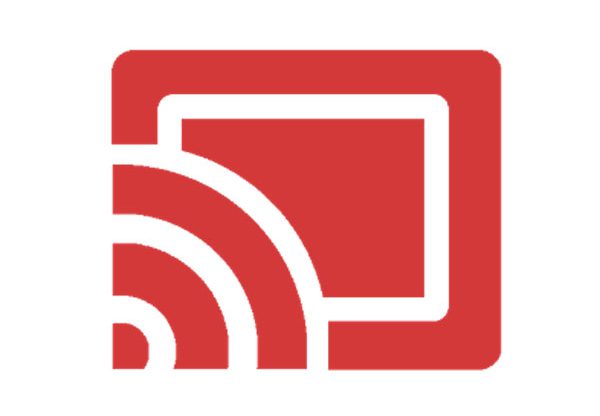
ותיקי האנדרואיד (Android) – אלה שמלווים את מערכת ההפעלה כמעט מתחילתה, בימים בהם מסך בגודל 3.5 אינץ' היה נחשב גדול – ודאי זוכרים היטב את המונח רוטינג (Rooting). מדובר בחדירה מתחת להגנה של אנדרואיד, ישירות אל תוך התיקייה הראשית של מערכת ההפעלה, כלומר – אל השורש, תוך קבלת זכויות של מעין משתמש על.
באותם ימים ראשונים, הרבה מאוד שיפורים לאנדרואיד ניתנים היו ליישום רק באמצעות שימוש ברוטינג. לדוגמה, צילום מסך, מה שכיום נחשב טריוויאלי לחלוטין, שמבוצע כיום בפשטות, היה מסוג הפעולות שכדי לבצע אותן היה צריך לבצע למכשיר רוטינג.
גם כיום משתמשים ברוטינג, במיוחד אם רוצים להתקין ממשק שנוטל שליטה על אנדרואיד. למשל, מה שמבוצע על ידי חברות כמו מייזו (Meizu), ששותלות מעל אנדרואיד מעין מערכת הפעלה משל עצמן. אלא שהרבה מאוד פעולות כבר לא נזקקות לזה.
כך, לדוגמה, החל מאנדרואיד 5.0, אפליקציות שרוצות לבצע צילום סרטון וידיאו של הפעולות המבוצעות על המסך כבר לא זקוקות לפעולה מיוחדת, אלא רק להורדה מ-Google Play, התקנה והרצה.
אחת מהן, וחדשה יחסית, היא Screen Recorder. התפעול שלה כל כך פשוט שזה כמעט פשע לא לנסות אותה, במיוחד אם אתם מאלה שנזקקים פעם אחר פעם לתשובות שקשורות לתפעול אפליקציות או מערכות הפעלה.
לאחר תהליך ההורדה וההתקנה, כל מה שצריך לעשות הוא להפעיל את האפליקציה וללחוץ על הכפתור REC האדום שכלול בה. לאחר מספר שניות של השהיה מתחילה ההקלטה ומאותו הרגע, Screen Recorder מקליטה את כל מה שקורה על מסך המכשיר. גם הפסקת ההקלטה פשוטה ביותר: פשוט פותחים את סרגל ההתראות ולוחצים על "הפסק הקלטה".
במסך הראשי של האפליקציה מוצגים כל הסרטונים שצולמו. לחיצה על כפתור התפריט של הסרטון מאפשרת להציג אותו, למחוק אותו, לשנות את שמו או לשתפו עם אחרים – באמצעות כל אפליקציה שמותקנת במכשיר ותומכת בכך.
רזולוציה בתפריט הראשי
את הרזולוציה בה מצלמים ניתן לקבוע על ידי פתיחת התפריט הראשי של האפליקציה (שלוש הנקודות שנמצאות בשורה בה רשום שמה). אפשר לבחור בצילום באיכות של בין 1 מגה-ביט לשנייה ל-8 מגה-ביט לשנייה. כמובן, ככל שבוחרים באיכות גבוהה יותר, כך הקובץ הנוצר גדול יותר, ואם לא מקפידים על כך, זה יכול להיות די הרסני לכמות הזיכרון הפנוי במכשיר. כמו כן, ניתן לקבוע בתפריט ההגדרות את זמן ההשהיה עד לתחילת ההקלטה בפועל – מ-2 ועד 15 שניות.
האפליקציה עושה עוד דבר חכם: היא שומרת באופן אוטומטי את הסרטונים לכרטיס הזיכרון החיצוני, אם יש אחד כזה במכשיר. בצורה הזו היא משאירה את זיכרון האחסון הבסיסי של הטלפון או הטאבלט פנוי ככל האפשר לדברים חשובים יותר.
בשורה התחתונה, Screen Recorder היא אפליקציה פשוטה אך יעילה מאוד להקלטת סרטוני מסך. ניתן להפוך אותה לחכמה יותר ולהוסיף כמה אפשרויות עריכה, אבל בסופו של דבר, היא עושה היטב את מה שהיא מיועדת לעשות.
















תגובות
(0)